Audio Spasial untuk perangkat Apple telah ada selama lebih dari dua tahun saat ini. Sejak pertama kali hadir pada musim gugur tahun 2020, kami benar-benar terpikat dan terpesona oleh bagaimana fitur tersebut mengubah pengalaman pemutaran media Anda.
Bacaan Terkait
- Audio Spasial di AirPods Max Adalah Mutlak Game-changer
- Cara Menggunakan Audio Spasial Dengan Amazon Music
- Cara Menggunakan Audio Spasial yang Dipersonalisasi di iOS 16
- Apa yang Terjadi dengan Aplikasi Musik Klasik Apple?
- Apple Music Lossless: Inilah Artinya Bagi Anda
Namun, bagaimana jika Anda menemukan bahwa Audio Spasial tidak tersedia di Mac? Ini bisa agak membuat frustrasi, tetapi semua harapan tidak hilang, karena ada beberapa langkah berbeda yang dapat Anda ambil untuk mencoba dan memecahkan masalah potensial.
Apa itu Audio Spasial?

Dolby Atmos dan Audio Spasial berjalan seiring, dan bagi Apple untuk menghadirkannya ke perangkatnya sungguh luar biasa. Tapi apa itu Audio Spasial? Yah, itu sejalan dengan yang baru Apple Musik Tanpa Rugi fitur yang menawarkan peningkatan besar dalam kualitas pemutaran, bahkan melalui streaming.
Spatial Audio sendiri pada dasarnya adalah lapisan tambahan yang dibuat di atas Dolby Atmos. Lapisan ini adalah ruang 3D yang membuat Anda merasa seperti berada di ruangan dengan band, alih-alih hanya membagikan musik secara merata di setiap telinga.
Di situlah Pelacakan Kepala Dinamis hadir dengan model headphone tertentu. Nyalakan Apple Music dan temukan lagu dengan Dolby Atmos dan Audio Spasial diaktifkan, lalu putar kepala Anda. Bergantung pada posisi kepala Anda dibandingkan dengan iPhone, iPad, atau Mac Anda, musik akan secara otomatis menyesuaikan untuk memberikan pengalaman yang imersif.
Audio Spasial Tidak Tersedia di Mac: Periksa Kompatibilitas

Jika Anda mencoba menggunakan fitur ini tetapi menemukan bahwa Audio Spasial tidak tersedia di Mac, hal pertama yang perlu Anda lakukan adalah memastikan bahwa Mac Anda kompatibel. Untuk sebagian besar, Apple telah melakukan pekerjaan yang cukup hebat dalam menyertakan Audio Spasial pada perangkat keras terbarunya, tetapi inilah daftar lengkap dari apa yang saat ini kompatibel:
- iMac (hanya model 2021)
- MacBook Air (Akhir 2020 atau lebih baru)
- MacBook Pro (Akhir 2020 atau lebih baru)
- Mac Mini (2020 atau lebih baru)
- Studio Mac
Asalkan Mac Anda kompatibel, langkah selanjutnya yang perlu Anda ambil adalah memastikan headphone favorit Anda dapat mendukung Spatial Audio. Sama seperti Mac, Apple telah merilis pembaruan untuk perangkat keras lama untuk menyertakan dukungan. Berikut berbagai headphone yang dapat digunakan dengan Spatial Audio di Mac:
- AirPods Pro, AirPods Max, AirPods (generasi ke-3), atau Beats Fit Pro dengan Audio Spasial diaktifkan
- AirPods (generasi ke-1 atau ke-2)
- BeatsX, Beats Solo3 Wireless, Beats Studio3, Powerbeats3 Wireless, Beats Flex, Powerbeats Pro, Beats Solo Pro atau Beats Studio Buds
- Headphone Bluetooth apa pun yang Anda kategorikan sebagai headphone di ponsel Anda iPhone atau iPad
- Speaker internal di iPhone XS atau lebih baru (kecuali iPhone SE), iPad Pro 12,9 inci (generasi ke-3 atau lebih baru), iPad Pro 11 inci, atau iPad Air (generasi ke-4 atau lebih baru)
Audio Spasial Tidak Tersedia di Mac: Mulai Ulang dan Periksa Keluaran Audio
Jadi, Anda telah memeriksa dan memverifikasi bahwa Mac dan headphone Anda kompatibel dengan Audio Spasial, tetapi tetap tidak berfungsi. Langkah selanjutnya yang dapat Anda lakukan adalah dengan memasukkan kembali headphone Anda ke dalam wadah pengisi daya dan memulai ulang Mac Anda. Terkadang ada bug acak yang muncul yang menyebabkan masalah dan membuat beberapa fitur tidak dapat digunakan.
Setelah Mac Anda dimulai ulang, sambungkan kembali headphone Anda. Lalu, ikuti langkah-langkah di bawah ini untuk memastikan bahwa pengaturan Keluaran dari Mac Anda sudah benar.
- Buka Pengaturan sistem aplikasi di Mac Anda.
- Di sidebar kiri, klik Suara.
- Di sisi kanan, gulir ke bawah ke Keluaran & Masukan bagian.
- Klik Keluaran tab.
- Pastikan Anda Keluaran perangkat sudah benar dan dipilih.
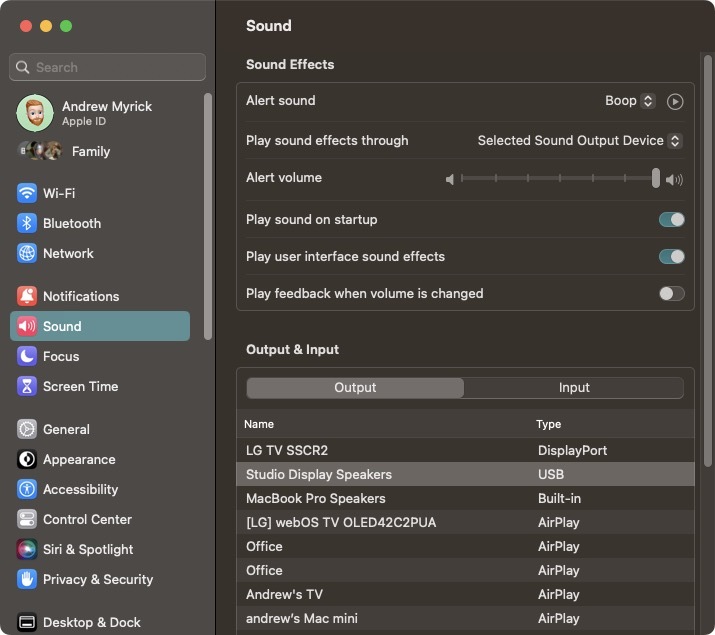
Cara mudah untuk mengetahui apakah perangkat keluaran yang benar dipilih adalah memutar musik atau media lain saat beralih melalui opsi yang berbeda. Setelah Anda menemukan perangkat keluaran yang benar, itu akan mulai diputar tanpa masalah lain.
Audio Spasial Tidak Tersedia di Mac: Periksa Pembaruan
Meskipun Apple berada di puncak kelasnya dalam menyediakan pembaruan perangkat lunak reguler dan dukungan jangka panjang untuk perangkatnya, masih banyak bug yang dapat muncul. Oleh karena itu, mungkin ada pembaruan perangkat lunak baru yang tersedia untuk Mac Anda, yang dapat membantu mengatasi potensi masalah apa pun, termasuk jika Audio Spasial tidak tersedia di Mac.
- Buka Pengaturan sistem aplikasi di Mac Anda.
- Klik Pembaruan perangkat lunak tombol.
- Jika pembaruan tersedia, klik Unduh dan pasang tombol.
- Setelah pembaruan diunduh, ikuti petunjuk di layar untuk menginstal pembaruan.
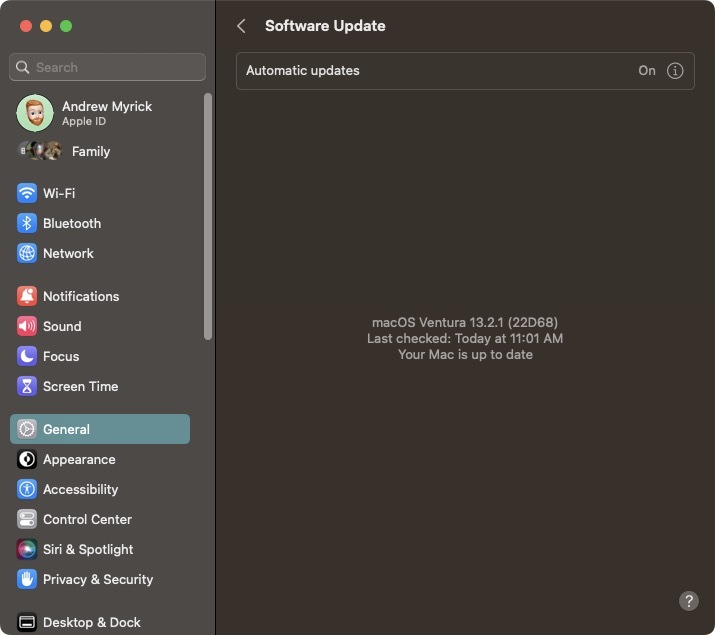
Audio Spasial Tidak Tersedia di Mac: Berlangganan Apple Music

Sesuatu yang perlu diperhatikan adalah jika Anda ingin menggunakan Spatial Audio dengan Apple Music, Anda harus mendaftar dan berlangganan layanan streaming musik. Sayangnya, ini adalah salah satu fitur yang "terkunci" di balik paywall, yang bisa membuat frustasi jika Anda sudah menggunakan layanan streaming yang berbeda.
- Buka Musik Apple aplikasi di Mac Anda.
- Jika Anda tidak melihat perintah untuk mendaftar, klik Akun di Bilah Menu.
- Dari menu tarik-turun, pilih Bergabunglah dengan Apple Music.
- Ikuti petunjuk di layar untuk menyelesaikan pendaftaran.
Setelah Anda selesai mendaftar ke Apple Music, sambungkan headphone Anda dan klik salah satu tautan di bawah untuk melihat daftar putar Audio Spasial yang dikuratori Apple. Kemungkinan Anda akan segera melihat perbedaan antara trek audio yang mendukung Audio Spasial, dan yang tidak.
- Daftar putar editorial Apple Music
- Jonathan x Friends – Terbaik dari Dolby Atmos + Spatial Audio
- Rekaman Hebat Abad Ini
Audio Spasial Tidak Tersedia di Mac: Aktifkan Dolby Atmos di Apple Music
Jika Anda sudah berlangganan Apple Music dan telah memverifikasi bahwa Mac dan headphone Anda kompatibel, Anda mungkin merasa frustrasi jika Audio Spasial tidak tersedia di Mac. Salah satu perbaikan paling sederhana adalah Dolby Atmos tidak diaktifkan, sehingga Audio Spasial tidak berfungsi. Inilah cara Anda mengaktifkan Dolby Atmos di Apple Music:
- Buka Musik Apple aplikasi di Mac Anda.
- Klik Musik di Bilah Menu.
- Klik Pengaturan dari menu tarik-turun.
- Di panel Preferensi, klik Pemutaran di atas.
- Pilih drop-down di sebelah Dolby Atmos.
- Klik salah satunya Selalu Aktif atau Otomatis.
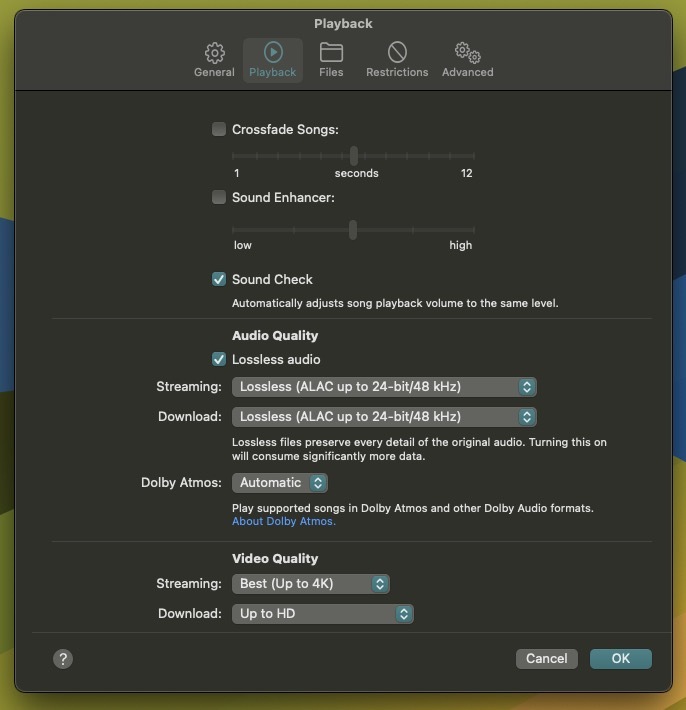
Perbedaan antara Always On dan Automatic cukup mudah. Ini mengacu pada perangkat yang kompatibel dengan Dolby Atmos.
Selain itu, ada beberapa opsi lain yang dapat Anda ubah jika ingin memastikan bahwa Anda "memaksa" Apple Music untuk menggunakan Dolby Atmos, Lossless, dan Spatial Audio.
- Buka Musik Apple aplikasi di Mac Anda.
- Klik Musik di Bilah Menu.
- Klik Pengaturan dari menu tarik-turun.
- Di panel Preferensi, klik Pemutaran di atas.
- Di bawah Kualitas Audio bagian, klik kotak centang di sebelah Audio tanpa rugi.
- Klik kotak drop-down di sebelah Mengalir dan pilih Lossless (ALAC hingga 24-bit/48 kHz).
- Klik kotak drop-down di sebelah Unduh dan pilih Lossless (ALAC hingga 24-bit/48 kHz).
- Setelah semua perubahan dilakukan, klik OKE tombol di pojok kanan bawah.
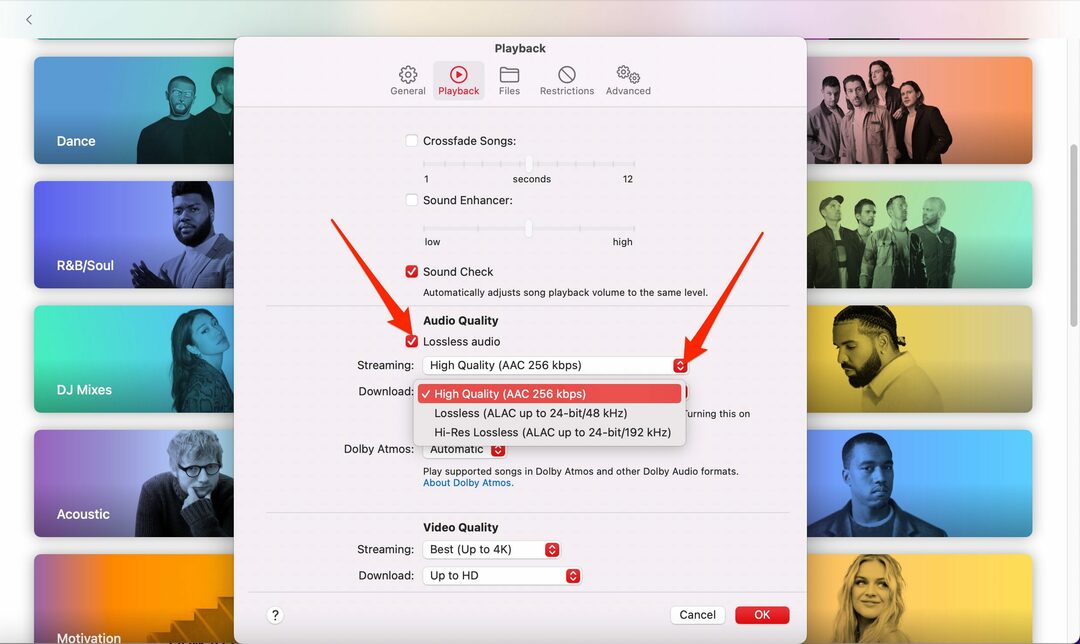
Jika Anda ingin memastikan bahwa semua pengaturan telah disimpan dengan benar, Anda dapat memulai ulang app Apple Music di Mac Anda. Kemudian, ikuti langkah-langkah di atas untuk memeriksa dan melihat apakah setelan yang sesuai masih diterapkan. Dari sana, nyalakan artis, album, atau daftar putar favorit Anda dan nikmati Audio Spasial dengan segala kemegahannya.
Andrew adalah penulis lepas yang berbasis di Pantai Timur AS.
Dia telah menulis untuk berbagai situs selama bertahun-tahun, termasuk iMore, Android Central, Phandroid, dan beberapa lainnya. Sekarang, dia menghabiskan hari-harinya bekerja di perusahaan HVAC, sambil bekerja sambilan sebagai penulis lepas di malam hari.